ps液化撤销上一步有两种方法,可以分别通过撤销快捷键和重建工具来实现撤销液化上一步,以下为详细的操作步骤:
工具/原料
华硕VivoBook15x
win10
Photoshop22.5.6
利用撤回快捷键
1、打开液化工具ps中,点击“滤镜”菜单下的“液化”,打开液化工具。

2、点击向前变形工具点击左侧工具栏上的向前变形工具图标。
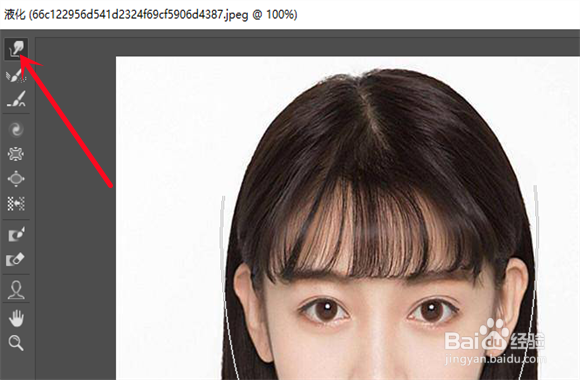
3、液化处理根据需要对素材进行液化处理(这里为了方便查看,进行了夸张处理)。

4、撤销上一步直接按快捷键ctrl+z,就可以撤销上一步,进行按ctrl+z会逐渐的撤销之前的操作步骤(这种方式只能按逆向的顺序逐步撤销上一步)。

利用重建工具
1、选择重建工具在液化处理过程中,点击左侧工具栏的重建工具图标。
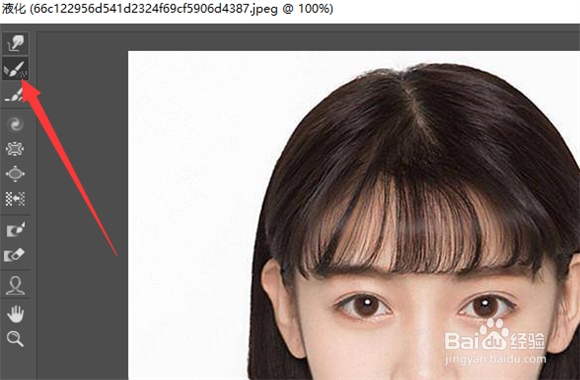
2、涂抹液化处理区域使用重建工具涂抹上一步液化工具处理的区域。

3、消除上一步液化效果答牧驼揎反复涂抹直至消除上一步液化效果即可(这种方式,可以消除任何一步液化形成的效果,只需要在对应液化效果处反复涂抹即可)。
